SEOとは
WEBサイトを作成していても、ブログを運営していても、SEOという言葉はよく耳にするのではないでしょうか。「SEOに強い」を売りにしている制作会社や、SEO専門の企業もあるほどです。
SEOはSearch Engine Optimization(検索エンジン最適化)の略。 Googleなどの検索エンジンからサイトを訪問するユーザーを増やす施策、もしくはあるキーワードの検索結果で上位に表示されるためWEBサイト/ページを最適化すること指す言葉として使われています。
SEO対策の詳細については講座【Google公式ビデオから学ぶSEO入門】で紹介しています。 また、Googleによる検索エンジン最適化(SEO)スターター ガイドも非常に参考になりますので、目を通してみて下さい。
なぜSEOが大事なのか
ネットで何かを調べようとした際、検索エンジンに調べたい言葉を入力しますよね。検索エンジンはそのキーワードに関連する情報をWeb上から探し出し、一覧表示してくれます。その結果画面を上から眺め、調べたい内容に近そう・面白そうだと思ったページを開きます。

キーワードによっては検索結果が数百万件あることもありますが、検索結果を2ページ目、3ぺージ目…と次々に見ていく方はほぼいません。1ページ目に探している情報と近いものが無ければ検索ワードを変えたり、関連ワードから自分の知りたい情報に近そうなものを選び直すのではないでしょうか。
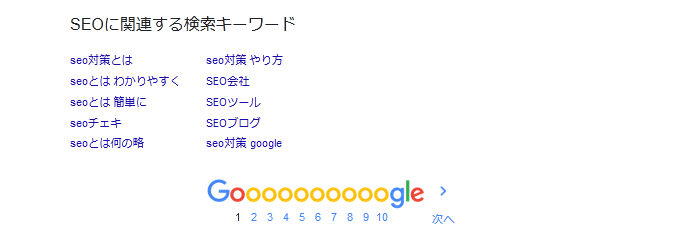
つまり、検索エンジン経由でサイト訪問ユーザーを増やしたい場合、狙ったキーワードで1ページ目、それも上の方に表示されるほど流入数が多くなるわけです。 反対に34ページ目に表示されているような場合は、誰もサイトに来てくれません。
このため企業サイトから個人ブログまで、様々なWEBサイト運営者がSEOを意識し、様々な改善や工夫(最適化)を行っているのです。
具体的なSEO対策とは?
結論から言うと、SEOで最も重要なことは * 検索ユーザーの求める情報がある * WEBサイト/ページのコンテンツが良質である
この2つです。主要検索エンジンであるGoogleは良質なコンテンツがあり、ユーザーにとってもっとも理想的なサイトを評価し上位表示するよう日々改善されています。
【内部施策】
自分のWEBサイト/ページに検索ユーザーが求める良質コンテンツを掲載したり、検索エンジンにとって分かりやすく構成すること内部施策といいます。
記事企画で行ったキーワードの選定も、コンテンツの充実も内部施策の一環です。このように良質なコンテンツを継続的に発信し、検索エンジンからの評価を高めることで集客を狙う手法のことを「コンテンツSEO」と呼びます。
また、掲載する内容の質を高める以外にメタタグの設定、サイトの構造化・構造化データの挿入などユーザーの目には見えない部分での設定も必要です。
- titleタグによるページタイトルの明確化
- metaタグ(情報を検索エンジンやブラウザに伝えるための記述)の設置
- 見出しの設定などセマンティックなマークアップ
などが代表的です。
【外部施策】
被リンクの数を増やすことが主です。 被リンクとは、他サイトやSNSで「このサイト参考になるよ」「面白かった」などとリンク付きで紹介されること。ただし、関係のないページから被リンクを大量に付けるとペナルティの対象になる危険性もあります。意図的に作るというよりも被リンクを貰えるコンテンツを揃えることを目標にしておきましょう。
WordPressにSEOプラグインを導入しよう
SEOプラグインとは
WordPressではSEO対策を手助けしてくれるプラグインがいくつも公開されています。 と言っても、プラグインが記事を校正してくれたり、被リンクを作るわけではありません。SEOプラグインが活躍するのは、主に内部SEOの「ユーザーの目には見えない部分」です。
WordPressは半自動的にページを生成する仕組みですよね。
header.phpなどを共通で使っているので、<head>内に記述するtitleタグやmetaタグを個別に設定しようとするとすごく難しいです。このため、WordPressの管理画面で簡単に設定できるようプラグインがリリースされているのです。
メジャーなSEOプラグインは、検索エンジン向けtitleタグやmetaタグの設定以外に、 * Google用のサイトマップを自動作成・送信する * Googleアナリティクスのサポートをする * Googleの検索結果プレビュー表示 * 重複コンテンツを回避
などの機能もついています。 無料版でも十分に内部SEOに必要な設定ができますよ。
All in One SEOを導入してみよう
SEOプラグインはいくつかありますが、今回は日本での利用者数が多い「All in One SEO(旧称:All in One SEO Pack)」を使用してみましょう。基本的な機能は無料で使用できます。
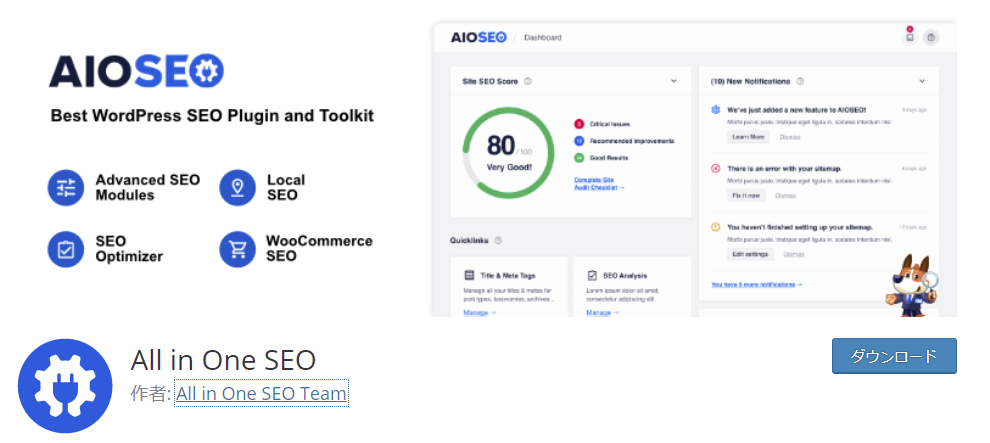
All in One SEOに限らず、新しいプラグインを追加する場合はまずローカル環境で試してみてください。稀に他プラグインとの競合等で、新しいプラグインをインストールした途端にページが真っ白になった…なんてこともあります。
ローカル環境のWordPress管理画面にログインします。 プラグインの新規追加画面を開き、検索窓に「All in One SEO」と入力。
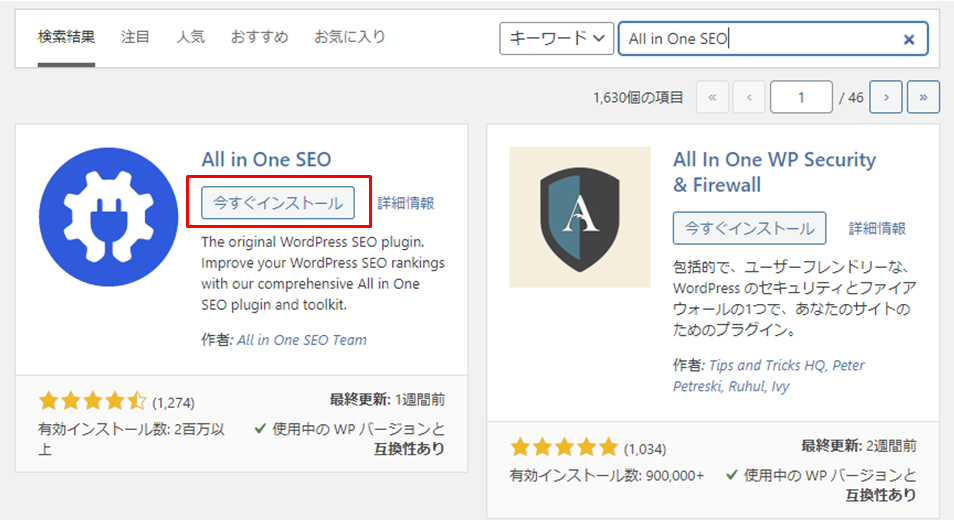
プラグインのインストール→有効化を行います。
◆実習:プラグイン導入
ローカルのWordPressにAll in One SEOを導入してください。
有効化が完了すると、下図のようなセットアップウィザード画面に切り替わります。 セットアップウィザードでいきなり全てを設定するのは大変ですので、キャンセルしてダッシュボードに戻ってOKです。
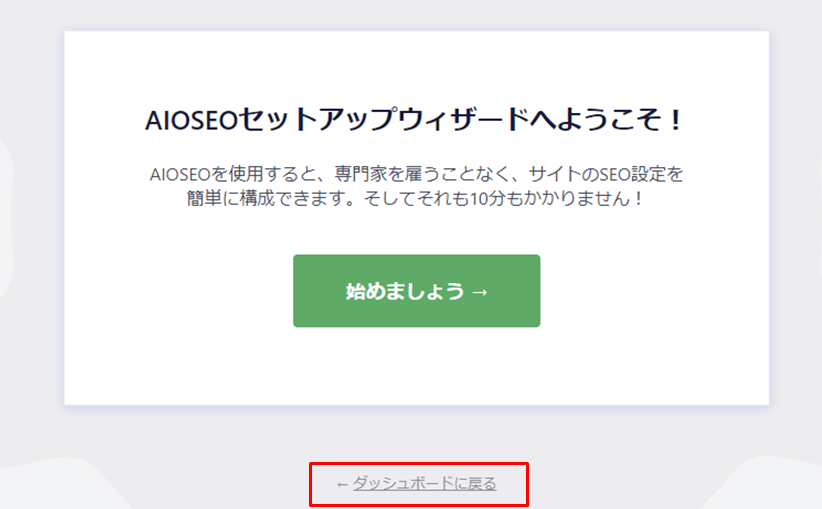
セットアップウィザードで設定したい場合は「始めましょう」ボタンをクリックし、画面に従って必要箇所を入力していってください。後から変更できるので、わからない部分・登録したくない部分は初期状態のまま進めてOKです。
ローカル環境でAll in One SEOの有効化が完了したら、管理バーの「サイトを表示」でサイトが問題なく表示されているかを確認して下さい。
次回、All in One SEOの初期設定を行います。
